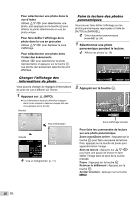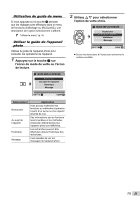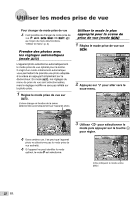Olympus STYLUS-7030 STYLUS-7030 Manuel d'instructions (Fran栩s) - Page 25
Prendre des photos avec [MANUEL], Avant la, première, prise, Après la
 |
UPC - 050332172432
View all Olympus STYLUS-7030 manuals
Add to My Manuals
Save this manual to your list of manuals |
Page 25 highlights
Prendre des photos avec [MANUEL] 1 Utilisez HI pour sélectionner le sens dans lequel les photos sont combinées. Sens de MANUAL combinaison pour la photo suivante 1 2 RETOUR MENU 2 Appuyez sur le déclencheur pour prendre la première photo. Zones de jonction MANUAL MANUAL 1 2 1 2 RETOUR MENU Première photo ANNULE MENU ENREG. OK 3 Cadrez la prochaine photo de sorte que la zone de jonction 1 chevauche la zone de jonction 2. MANUAL 1 2 ANNULE MENU ENREG. OK Composition de la deuxième photo 4 Appuyez sur le déclencheur pour prendre la deuxième photo. Si vous souhaitez associer uniquement deux photos, appuyez sur la touche A avant de prendre la troisième photo. 5 Répétez les étapes 3 et 4 pour prendre une troisième photo. ● Une fois la troisième photo prise, l'appareil photo traite automatiquement les photos combinées et affiche la photo panoramique. Pour quitter la fonction panoramique sans sauvegarder de photo, appuyez sur la touche m. Prendre des photos avec [PC] 1 Utilisez FGHI pour sélectionner le sens dans lequel les photos sont combinées. 2 Appuyez sur le déclencheur pour prendre la première photo, puis cadrez la deuxième photo. Avant la première prise PC 1 2 RETOUR MENU Après la première prise PC 1 2 QUITTE MENU ● Après la première prise, la zone affichée dans le cadre blanc réapparaît à côté de l'affichage opposé à la direction panoramique. Cadrez les images suivantes de manière à ce qu'elles chevauchent l'image de l'écran. 3 Répétez l'étape 2 jusqu'à ce que vous obteniez le nombre de photos désirées, puis appuyez sur la touche A ou sur la touche m une fois terminé. La prise de vue panoramique est possible jusqu'à 10 photos. Reportez-vous au manuel d'aide du logiciel (ib) pour plus de détails sur la façon de créer des photos panoramiques. FR 25